Numbers
iPhone 版《Numbers 表格使用手册》
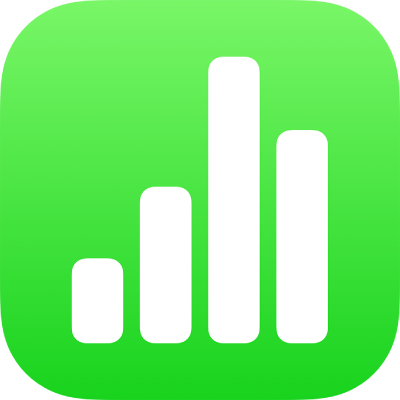
在 iPhone 上的 Numbers 表格中对表格数据进行排序
你可以按字母顺序或按值的升降来对某列的数据进行排序。当你按列进行排序时,表格中的行会相应地进行重新整理。
【注】如果排序选项不可用,可能是表格具有跨相邻行合并的单元格。你需要取消合并单元格才能进行排序。轻点已合并的单元格,轻点 ![]() ,然后轻点“取消合并单元格”。
,然后轻点“取消合并单元格”。
列表头和表尾中的文本将不会排序,但隐藏的行和隐藏的列中的值将进行排序。
对列中的数据排序
轻点表格,然后轻点包含需排序其数据的列上方的字母。
轻点屏幕底部的
 ,然后轻点一个选项:
,然后轻点一个选项:按升序排序:按字母顺序(A 到 Z)或按数值(基于所选列中的数据)的递增对数据进行排序。
按降序排序:按逆字母顺序(Z 到 A)或按数值(基于所选列中的数据)的递减对数据进行排序。
在同时包含文本和数字的列中,升序排序会先按数字再按文本来排序(例如,1a、1b、2a、a1、b1)。升序排序还会将布尔 (true/false) 单元格放置在按字母或数字排序的单元格后面,并将空单元格放在列的底部。
创建排序规则
你可以创建排序规则,它让你指定排序的多个标准以及其排列的重要性。例如,你可以按年龄对游泳者列表进行排序,然后按他们在事件中的时间进行排序。结果将针对每个年龄阶段游泳者的速度进行排列。
【注】你不能给包含合并单元格的行排序。
选择要排序的表格,或仅选择某列中指定的行来进行排序。
轻点
 ,轻点“排序”标签,然后轻点“整个表格”或“所选行”。
,轻点“排序”标签,然后轻点“整个表格”或“所选行”。轻点“添加列”,然后轻点要按哪一列排序。
列默认按升序排序。若要更改,轻点列名称下方以绿色显示的规则。
若要添加更多规则,请轻点“添加列”。
排序规则按其在“排序”菜单中显示的顺序来应用。
若要重新排序规则,请轻点规则列表上方的“编辑”,然后拖移规则名称旁边的
 。
。轻点“完成”。
删除排序规则
如果不需要某个规则,你可以删除它。
轻点表格。
轻点
 。
。向左轻扫规则,然后轻点“删除”。
感谢您的反馈。